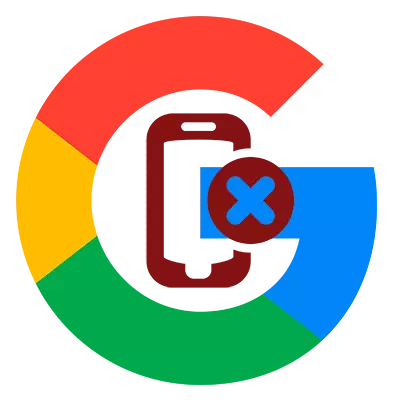
Եթե դուք բավականին հաճախ եք փոխում Android սարքեր, հավանաբար նկատեցիք, որ շփոթվում է Google Play- ի կայքում այլեւս ակտիվ սարքերի ցանկում, ինչպես ասում են, այն թքել է: Այսպիսով, ինչպես շտկել իրավիճակը:
Իրականում հնարավոր է երեք եղանակով թեթեւացնել ձեր կյանքը: Նրանց մասին հետագա եւ խոսեք:
Մեթոդ 1. Վերանվանել
Այս տարբերակը չի կարող անվանել լիարժեք խնդիր լուծում, քանի որ դուք միայն հեշտացնում եք ցանկալի սարքի ընտրությունը մատչելի ցուցակի մեջ:
- Սարքի անվանումը Google Play- ում փոխելու համար գնացեք Էջի պարամետրերը Ծառայություն: Անհրաժեշտության դեպքում մուտք գործեք ձեր Google հաշիվ:
- Այստեղ «Իմ սարքեր» ընտրացանկում գտեք ցանկալի պլանշետը կամ սմարթֆոնը եւ կտտացրեք Վերանվանման կոճակը:
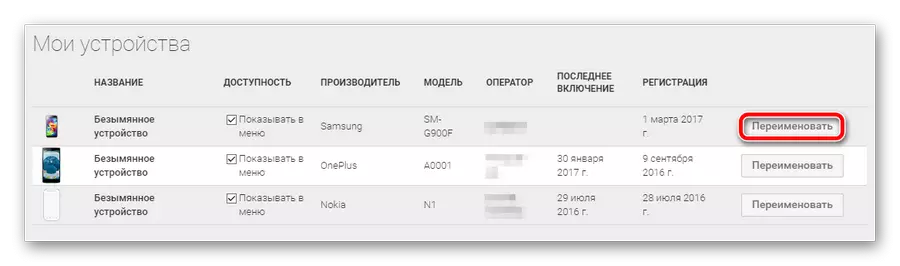
- Մնում է միայն փոխել ծառայության հետ կապված սարքի անունը եւ կտտացնել «Թարմացում»:

Այս տարբերակը հարմար է, եթե դուք դեռ պլանավորում եք ցուցակի մեջ օգտագործել սարքեր: Եթե ոչ, ավելի լավ է օգտագործել մեկ այլ եղանակ:
Մեթոդ 2. Թաքցնել սարքը
Եթե գործիքը ձեզ չի պատկանում կամ ընդհանրապես չի օգտագործվում, գերազանց տարբերակը պարզապես կթաքցնի այն Google Play- ի ցուցակից: Դրա համար «Առկայություն» հաշվարկների նույն էջում բոլորը մեզ համար ավելորդ սարքերից հանեք տիզերը:
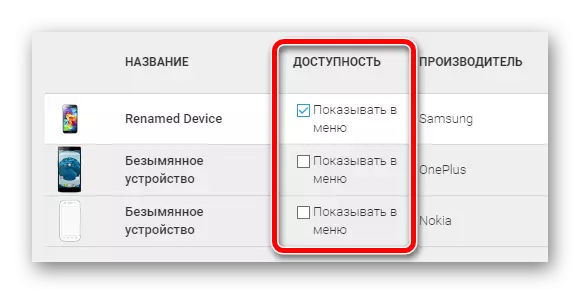
Այժմ համապատասխան սարքերի ցանկում խաղային շուկայի վեբ տարբերակն օգտագործելով ցանկացած ծրագիր, ձեզ համար կլինեն միայն համապատասխան սարքեր:
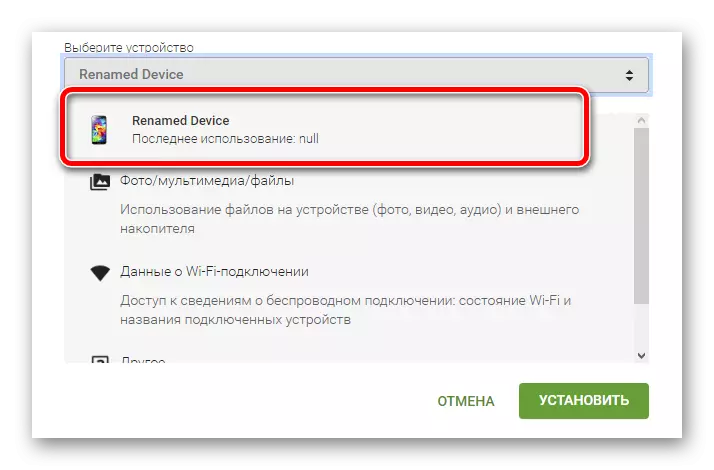
Մեթոդ 3. Ամբողջ հեռացում
Այս տարբերակը պարզապես չի թաքցնի ձեր սմարթֆոնը կամ պլանշետը Google Play- ի սարքերի ցանկից եւ կօգնի դա ձեր սեփական հաշվից:
- Դա անելու համար անցեք Google հաշվի պարամետրերին:
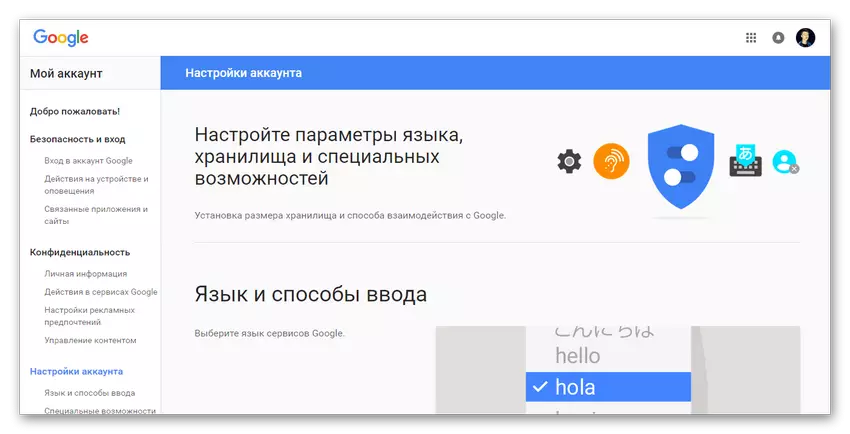
- Կողմնակում գտեք «Գործողությունները սարքի եւ ազդանշանի վրա գործողությունները» եւ կտտացրեք այն:

- Այստեղ մենք գտնում ենք «վերջերս օգտագործված սարքեր» խումբը եւ ընտրում ենք «Դիտեք միացված սարքերը»:
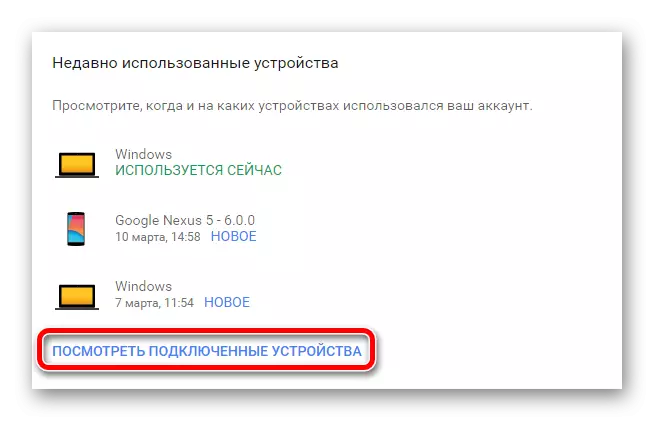
- Այն էջում, որը բացվում է, կտտացրեք այլեւս օգտագործված գործիքի անվանումը եւ կտտացրեք մուտքի փակման կոճակը:

Միեւնույն ժամանակ, եթե ձեր Google հաշվի մուտքագրումը չի իրականացվում թիրախային սարքում, վերը նշված կոճակը բացակայում է: Այսպիսով, դուք այլեւս կարիք չունեք անհանգստանալու անձնական տվյալների անվտանգությունից:
Այս գործողությունից հետո Google- ի բոլոր հաշիվը միանում է ձեր ընտրած սմարթֆոնի կամ պլանշետի հետ `ամբողջությամբ կավարտվի: Ըստ այդմ, այս հարմարանքը այլեւս չեք տեսնի այս հարմարանքը:
